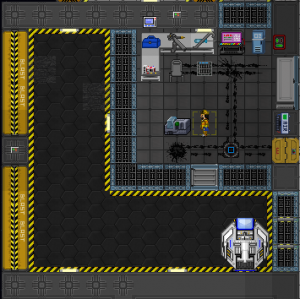Space Pod: различия между версиями
м |
Osokorn (обсуждение | вклад) |
||
| Строка 28: | Строка 28: | ||
# Если вы всё правильно сделали, получившаяся конструкция должна иметь форму восьмиугольника. | # Если вы всё правильно сделали, получившаяся конструкция должна иметь форму восьмиугольника. | ||
# [[File:Wrench.png|link=Wrench]] Используйте гаечный ключ, что бы зафиксировать болты каждой части. | # [[File:Wrench.png|link=Wrench]] Используйте гаечный ключ, что бы зафиксировать болты каждой части. | ||
| − | |||
# [[File:Rods.png]] Вставьте десять стержней в основу пода, что бы получилась рама. | # [[File:Rods.png]] Вставьте десять стержней в основу пода, что бы получилась рама. | ||
# [[File:CableCoils.png|link=Cable Coils]] Вставьте провода. | # [[File:CableCoils.png|link=Cable Coils]] Вставьте провода. | ||
| Строка 34: | Строка 33: | ||
# [[File:Spacepodmainboard.png|link=Spacepodmainboard]] Вставьте главную плату. | # [[File:Spacepodmainboard.png|link=Spacepodmainboard]] Вставьте главную плату. | ||
# [[File:Screwdriver tool.png|link=Screwdriver]] Прикрутите её отвёрткой. | # [[File:Screwdriver tool.png|link=Screwdriver]] Прикрутите её отвёрткой. | ||
| − | # [[File:Podcore.png|link=Podcore]] Вставьте ядро пода. | + | # [[File:Podcore.png|link=Podcore]] Вставьте ядро пода (лежит на столе неподалеку). |
# [[File:Wrench.png|link=Wrench]] Прикрутите его гаечным ключом. | # [[File:Wrench.png|link=Wrench]] Прикрутите его гаечным ключом. | ||
# [[File:Metal.png]] Вставьте металл, который послужит герметичной переборкой. | # [[File:Metal.png]] Вставьте металл, который послужит герметичной переборкой. | ||
# [[File:Wrench.png|link=Wrench]] Прикрутите его гаечным ключом. | # [[File:Wrench.png|link=Wrench]] Прикрутите его гаечным ключом. | ||
# [[File:Welder.png|link=Welding Tool]] Приварите. | # [[File:Welder.png|link=Welding Tool]] Приварите. | ||
| + | #[[File:Space_pod_armor.png]] Теперь выберите в фабрикаторе корпус пода нужного типа, и запустите его. Если поды еще никто не строил - можно взять корпус, лежащий на столе в начале смены. | ||
# [[File:Space_pod_armor.png|link=Space_pod_armor.png]] Возьмите корпус пода и поставьте его на под. | # [[File:Space_pod_armor.png|link=Space_pod_armor.png]] Возьмите корпус пода и поставьте его на под. | ||
# [[File:Wrench.png|link=Wrench]] Прикрутите ключом. | # [[File:Wrench.png|link=Wrench]] Прикрутите ключом. | ||
| Строка 47: | Строка 47: | ||
Если вы построили под в под-бэе - используйте команду для открытия шлюза, находящуюся во вкладке Spacepod, подлетев к нему. | Если вы построили под в под-бэе - используйте команду для открытия шлюза, находящуюся во вкладке Spacepod, подлетев к нему. | ||
Не забудьте закрыть за собой! | Не забудьте закрыть за собой! | ||
| + | |||
| + | На Indigo такой кнопки нету, открывайте вручную, с помощью кнопки. Запаситесь терпением, аирлок ОЧЕНЬ долго открывается. В самых крайних случаях можно разварить стену, но позаботьтесь о том, что бы в под-бэй, в котором нету воздуха, не попал мимопроходящий ассистент. | ||
== Обслуживание пода == | == Обслуживание пода == | ||
Версия от 15:19, 12 февраля 2015
Под - одно- или двухместный вид космического транспорта. Их можно построить самим, а так же один гражданский под находится в под-бэе при старте игры.
Постройка
Материалы
Что бы построить под вам понадобится следующее:
- ~100 ×
 Металл
Металл - 10 ×
 Стержни
Стержни - 25 ×
 Стекло
Стекло - 1 ×
 Плазма
Плазма - 1 ×
 Провода
Провода - 1 ×
 Главная плата
Главная плата - 1 ×
 Ядро пода
Ядро пода - 1 ×
 Корпус пода
Корпус пода  Гаечный ключ
Гаечный ключ Лом
Лом Отвертка
Отвертка Горелка
Горелка Кусачки
Кусачки
Сборка Пода
- Вставьте в фабрикатор стекло и металл, изготовьте четыре части основы пода (Space Pod Frame).
- После того, как все части будут готовы, вытащите их на поверхность под-бэя и поставьте их в правильном порядке, достигнув симметрии.
- Если вы всё правильно сделали, получившаяся конструкция должна иметь форму восьмиугольника.
 Используйте гаечный ключ, что бы зафиксировать болты каждой части.
Используйте гаечный ключ, что бы зафиксировать болты каждой части. Вставьте десять стержней в основу пода, что бы получилась рама.
Вставьте десять стержней в основу пода, что бы получилась рама. Вставьте провода.
Вставьте провода. Прикрутите провода отвёрткой.
Прикрутите провода отвёрткой. Вставьте главную плату.
Вставьте главную плату. Прикрутите её отвёрткой.
Прикрутите её отвёрткой. Вставьте ядро пода (лежит на столе неподалеку).
Вставьте ядро пода (лежит на столе неподалеку). Прикрутите его гаечным ключом.
Прикрутите его гаечным ключом. Вставьте металл, который послужит герметичной переборкой.
Вставьте металл, который послужит герметичной переборкой. Прикрутите его гаечным ключом.
Прикрутите его гаечным ключом. Приварите.
Приварите. Теперь выберите в фабрикаторе корпус пода нужного типа, и запустите его. Если поды еще никто не строил - можно взять корпус, лежащий на столе в начале смены.
Теперь выберите в фабрикаторе корпус пода нужного типа, и запустите его. Если поды еще никто не строил - можно взять корпус, лежащий на столе в начале смены. Возьмите корпус пода и поставьте его на под.
Возьмите корпус пода и поставьте его на под. Прикрутите ключом.
Прикрутите ключом. Приварите.
Приварите.
Вот и всё, вы сделали свой первый шаг к тому, что бы потеряться в исследовать прекрасную пустоту космоса.
О боже, как мне вылезти
Если вы построили под в под-бэе - используйте команду для открытия шлюза, находящуюся во вкладке Spacepod, подлетев к нему. Не забудьте закрыть за собой!
На Indigo такой кнопки нету, открывайте вручную, с помощью кнопки. Запаситесь терпением, аирлок ОЧЕНЬ долго открывается. В самых крайних случаях можно разварить стену, но позаботьтесь о том, что бы в под-бэй, в котором нету воздуха, не попал мимопроходящий ассистент.
Обслуживание пода
Сразу после сборки пода рекомендуется заменить батарею на более вместительную - встроенной батареи на полном заряде не хватит даже для облёта стандартной станции, не говоря уж о дальних полётах.